Plantillas de flujo de trabajo
Las plantillas de flujo de trabajo requieren la suscripción de pago a MyQ Roger Cloud Print Management.
Las plantillas de flujo de trabajo con parámetros preconfigurados ya están disponibles en MyQ Roger. Pueden simplificar y acelerar las acciones de escaneo y copia de los usuarios.
Esta función permite a los administradores crear y gestionar conjuntos personalizados de flujos de trabajo y asignarlos a usuarios y grupos de usuarios.
Una vez creada y asignada a un usuario o grupo de usuarios, la plantilla de flujo de trabajo estará disponible para su uso en la aplicación MyQ Roger Mobile y en las impresoras MyQ Roger.
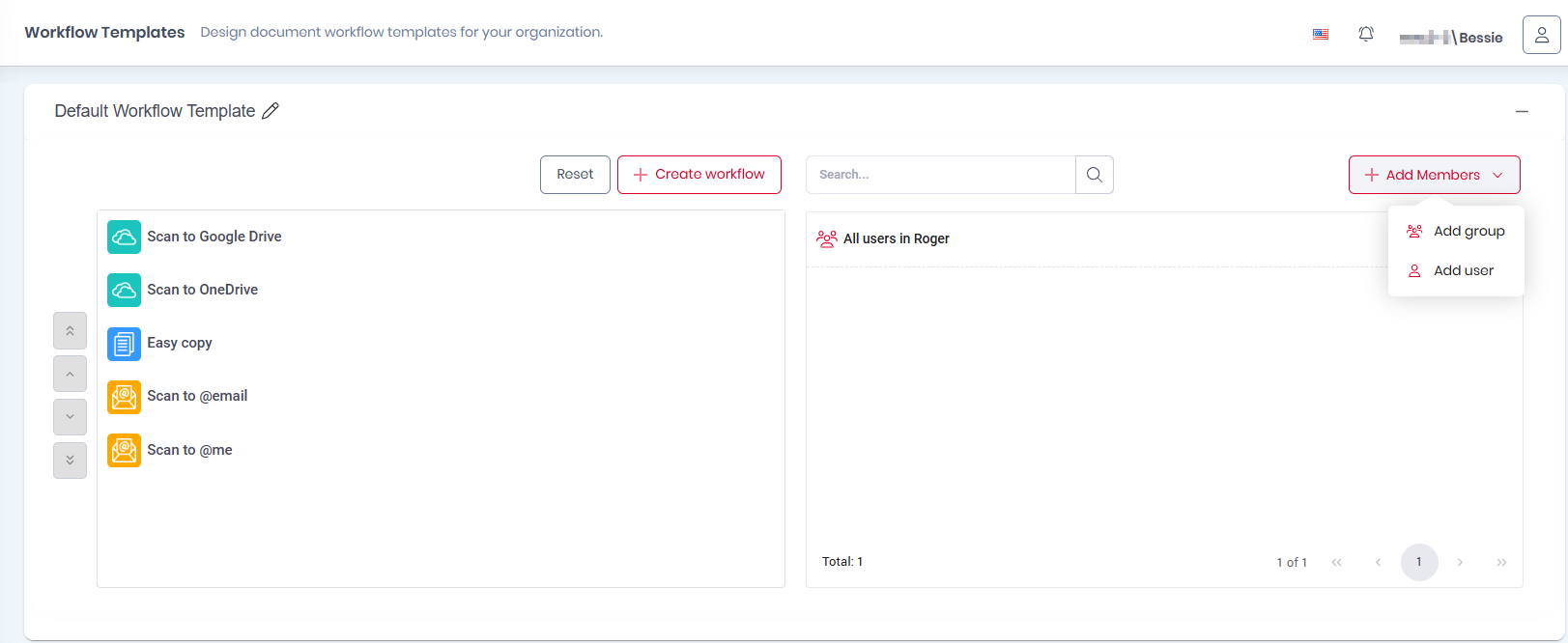
Plantilla de flujo de trabajo predeterminada
Al crear un nuevo inquilino o activar la función de plantillas de flujo de trabajo en su inquilino existente, se genera una plantilla de flujo de trabajo predeterminada y se asigna a todos los usuarios y grupos de usuarios.
La plantilla de flujo de trabajo predeterminada no se puede eliminar, pero se le puede cambiar el nombre mediante el botón de edición situado en la esquina superior izquierda.
También puede hacer clic en el botón Restaurar valores predeterminados para restaurar la plantilla de flujo de trabajo predeterminada a su estado predeterminado.
Todos los usuarios o grupos de usuarios existentes y los que se añadan posteriormente, ya sea manualmente o mediante la sincronización de usuarios, se asignan automáticamente a la plantilla de flujo de trabajo predeterminada.
Puede eliminar usuarios o grupos de usuarios de la plantilla de flujo de trabajo predeterminada pasando el cursor por encima del usuario o grupo de usuarios en la plantilla y haciendo clic en el botón de la papelera (eliminar).
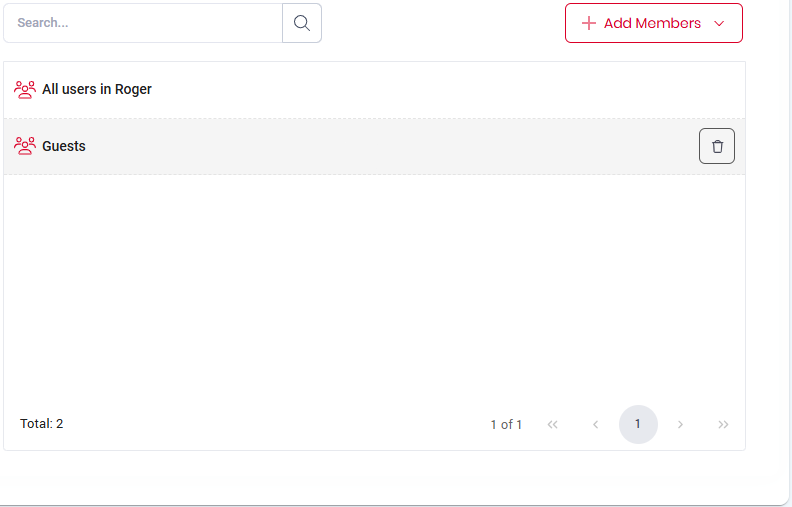
Los flujos de trabajo que forman parte de la plantilla de flujo de trabajo predeterminada se pueden añadir, eliminar y modificar según sus necesidades.
Los siguientes flujos de trabajo forman parte de la plantilla de flujo de trabajo predeterminada:
Escanear a Box: escanear a Box. Este flujo de trabajo solo está disponible en la aplicación MyQ Roger Mobile. (Box debe estar conectado a su inquilino y el usuario debe estar ya conectado a su Box).
Escanear a iCloud: escanear a iCloud. Este flujo de trabajo solo está disponible en la aplicación MyQ Roger Mobile. (Solo disponible para usuarios de Apple).
Escanear a Dropbox: escanear a Dropbox. Este flujo de trabajo solo está disponible en la aplicación MyQ Roger Mobile. (Dropbox debe estar conectado a su inquilino y el usuario debe estar ya conectado a su Dropbox).
Escanear a Google Drive: escanear a Google Drive. (Google Drive debe estar conectado a su inquilino y el usuario debe estar ya conectado a su Google Drive).
Escanear a OneDrive: escanear a OneDrive. (OneDrive debe estar conectado a su inquilino y el usuario debe estar ya conectado a su OneDrive).
Escanear a mi teléfono: guarda el documento escaneado en el teléfono del usuario.
Easy Copy: después de que el usuario pulse esta acción, la página se copia inmediatamente.
Escanear a @correo electrónico: escanear a una dirección de correo electrónico.
Escanear a @mí: escanear a la dirección de correo electrónico del usuario.
Creación de una plantilla de flujo de trabajo
En las opciones del menú de la izquierda, vaya a Flujos de trabajo > Plantillas.
En la parte superior derecha, haga clic en Crear plantilla.
En la ventana emergente, añada un nombre para su nueva plantilla de flujo de trabajo y haga clic en Guardar.
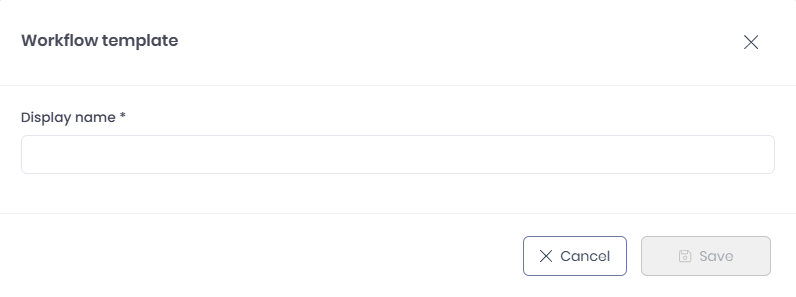
Se ha creado su nueva plantilla de flujo de trabajo y ahora puede añadir flujos de trabajo a ella y asignarla a usuarios y grupos de usuarios.
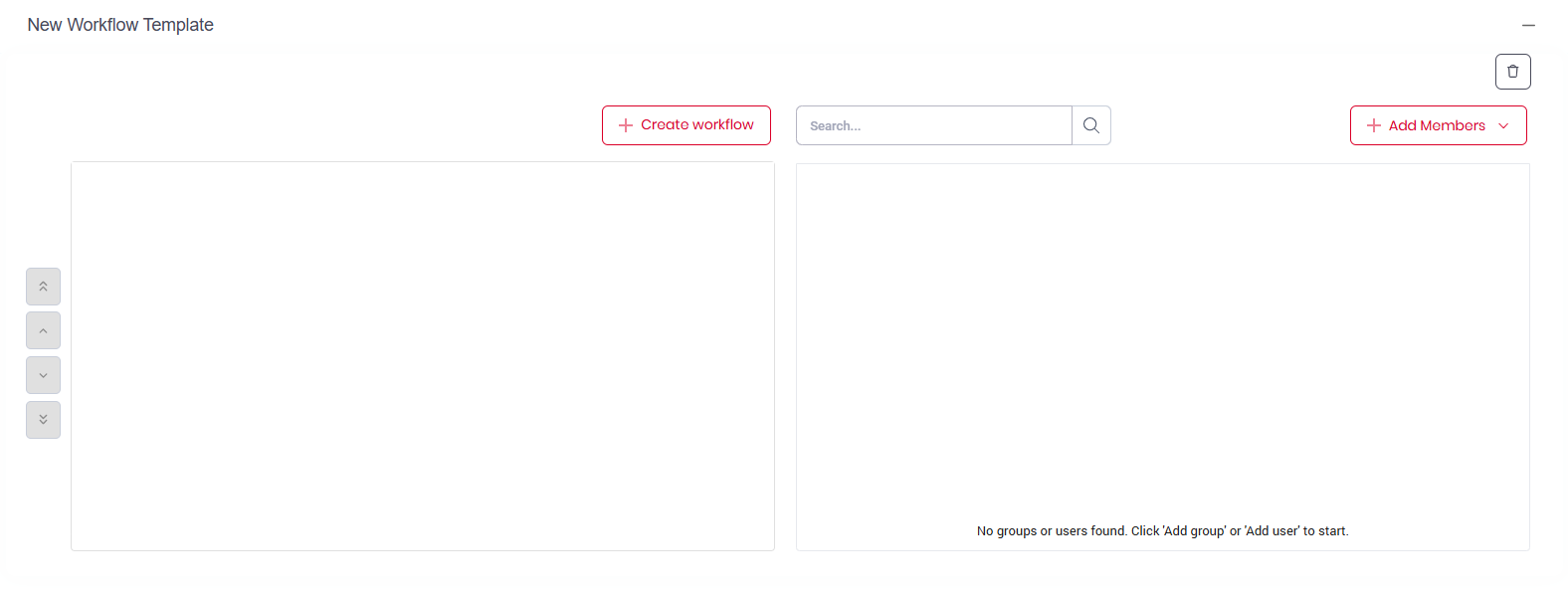
Añadir un flujo de trabajo a una plantilla
Puede crear nuevos flujos de trabajo para la Plantilla de flujo de trabajo predeterminada o cualquier otra plantilla que tenga.
En la plantilla de flujo de trabajo que desee expandir, haga clic en Crear flujo de trabajo.
En la ventana emergente, en la pestaña General, diseñe el nuevo flujo de trabajo según sus necesidades:
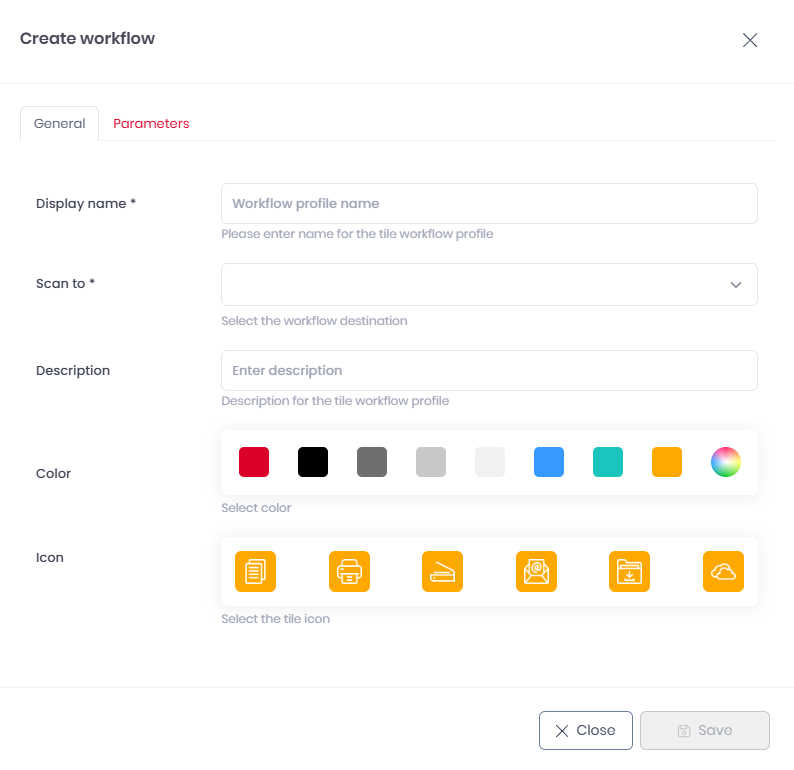
Nombre para mostrar: añada un nombre para su flujo de trabajo que se mostrará en la aplicación móvil MyQ Roger y en las impresoras MyQ Roger.
Descripción: añada una descripción para el flujo de trabajo.
Color: seleccione un color para el mosaico del flujo de trabajo.
Icono: seleccione un icono para el mosaico del flujo de trabajo.
Escanear a: seleccione el destino del escaneo. Dependiendo de su elección, habrá más opciones disponibles. Los destinos disponibles son:
Correo electrónico
Correo electrónico predefinido: especifique la dirección de correo electrónico
Preguntarme cada vez antes de escanear
Dirección de correo electrónico del usuario
OneDrive (OneDrive debe estar conectado primero a MyQ Roger).
Cómo guardar: seleccione el destino de guardado. Las opciones disponibles son:
Guardar en MyQ Scans (esta es la carpeta MyQ Scans en su almacenamiento en la nube)
Preguntarme después de escanear
Google Drive (Google Drive debe estar conectado primero a MyQ Roger).
Cómo guardar: seleccione el destino de guardado. Las opciones disponibles son:
Guardar en MyQ Scans (esta es la carpeta MyQ Scans en su almacenamiento en la nube)
Preguntarme después de escanear
SharePoint (la opción SharePoint solo está disponible con una licencia específica y SharePoint debe estar conectado primero a MyQ Roger).
URL del sitio de SharePoint: introduzca la URL del sitio de SharePoint. Vaya a la página de inicio del sitio y copie la URL aquí. Por ejemplo: https://company.sharepoint.com/sites/MySite. MyQ escaneará a la biblioteca de documentos.
Cómo guardar: seleccione el destino de guardado. Las opciones disponibles son:
Guardar en MyQ Scans (esta es la carpeta MyQ Scans en su almacenamiento en la nube)
Preguntarme después de escanear
Guardar en una carpeta predefinida
Guardar en carpeta: especifique la ruta exacta de la carpeta.
USB (no compatible con dispositivos Kyocera)
Imprimir
iCloud (solo disponible en la aplicación MyQ Roger Mobile)
Dropbox (solo disponible en la aplicación MyQ Roger Mobile)
Cómo guardar: seleccione el destino de guardado. Las opciones disponibles son:
Guardar en MyQ Scans (esta es la carpeta MyQ Scans en su almacenamiento en la nube)
Preguntarme después de escanear
Box (solo disponible en la aplicación MyQ Roger Mobile)
Cómo guardar: seleccione el destino de guardado. Las opciones disponibles son:
Guardar en MyQ Scans (esta es la carpeta MyQ Scans en su almacenamiento en la nube)
Preguntarme después de escanear
Teléfono (solo disponible en la aplicación MyQ Roger Mobile)
En la pestaña Parámetros, especifique los parámetros necesarios para su flujo de trabajo:
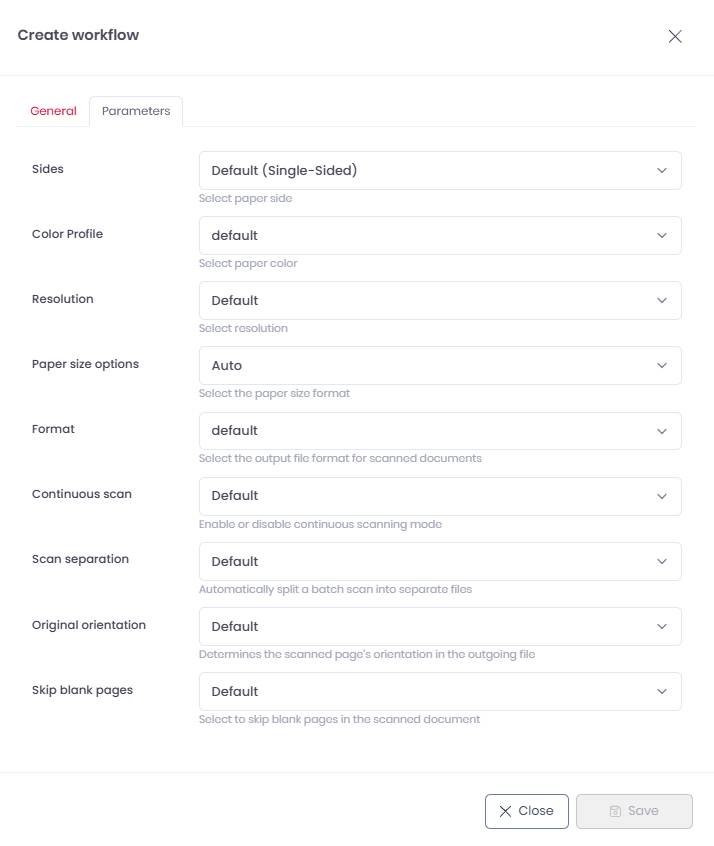
Lados: elija una opción dúplex/simplex de la lista: Predeterminado (una cara), Doble cara (borde largo), Doble cara (borde corto).
Perfil de color: elija el color del trabajo: Predeterminado, Mono, Automático, Gris, Completo.
Resolución: elija la resolución del trabajo: Predeterminada, 100, 200, 300, 400, 600, 1200.
Opciones de tamaño de papel: elija el tamaño de papel del trabajo: A3, A4, A5, A6, automático, B4, B5, B6, ejecutivo, folio, ledger, legal, carta, mixto, oficio II, declaración.
Formato: seleccione un formato de archivo.
Escaneo continuo: cambie la configuración de escaneo continuo.
Separación de escaneo: cambie la configuración de separación de escaneo.
Orientación del original: cambie la configuración de orientación.
Omitir páginas en blanco: active o desactive la opción de omitir páginas en blanco.
Una vez que haya terminado con las pestañas General y Parámetros, haga clic en Guardar para aplicar los cambios y guardar el nuevo flujo de trabajo.
Edición de un flujo de trabajo
Para editar un flujo de trabajo,
pase el cursor por encima de él en su plantilla de flujo de trabajo y haga clic en el botón Editar situado junto a él.
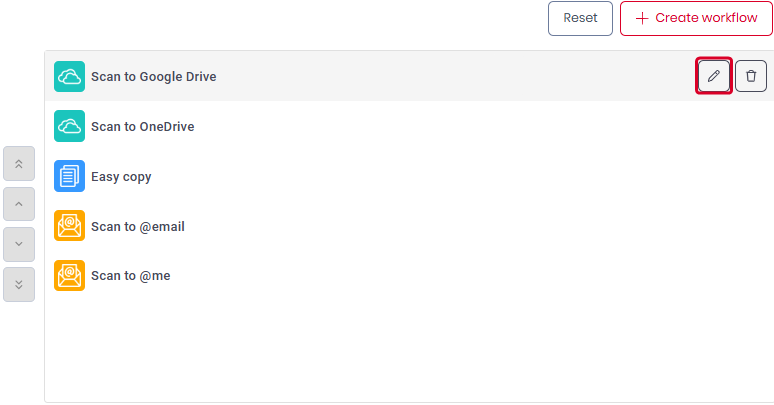
En la ventana emergente, modifique la configuración general y los parámetros del flujo de trabajo y haga clic en Guardar.
Para eliminar un flujo de trabajo,
Pase el cursor sobre él en su plantilla de flujo de trabajo y haga clic en el botón de la papelera que se encuentra junto a él.
Para mover un flujo de trabajo hacia arriba o hacia abajo en la lista,
selecciónelo y haga clic en los botones arriba o abajo situados a la izquierda.
Este orden se refleja en la aplicación MyQ Roger Mobile y en las impresoras MyQ Roger.
Añadir usuarios y grupos
Al añadir usuarios o grupos de usuarios a una plantilla de flujo de trabajo, se les da la posibilidad de utilizar el flujo de trabajo.
En su plantilla de flujo de trabajo,
haga clic en Añadir miembros en la parte derecha de la pantalla y seleccione Añadir grupo.
Seleccione los grupos de usuarios de la lista y haga clic en Guardar.
Si desea añadir usuarios específicos a su plantilla de flujo de trabajo,
haga clic en Añadir miembros en la parte derecha de la pantalla y seleccione Añadir usuario, seleccione un usuario y haga clic en Guardar.
Para eliminar usuarios o grupos de usuarios,
pase el cursor sobre el usuario o grupo de usuarios y haga clic en el botón de la papelera situado junto a él.
Para comprobar si un usuario ha sido añadido al flujo de trabajo,
haga clic en la barra de búsqueda y escriba el nombre o apellido del usuario, luego haga clic en el icono de búsqueda. No
se puede buscar por nombre de usuario.
Para volver a la lista completa de usuarios añadidos, actualice la página o elimine el nombre/apellido de la barra de búsqueda y haga clic de nuevo en el icono de búsqueda.
Plantillas de flujo de trabajo Transición
Como se ha mencionado, las plantillas de flujo de trabajo son una función de pago. Cuando se actualiza a un nivel de licencia que incluye la función de plantillas de flujo de trabajo:
Tenant sin usuarios: si se ha actualizado un nuevo tenant, simplemente elimine todos los flujos de trabajo de todos los usuarios (predeterminados) y sustitúyalos por la plantilla predeterminada.
Tenant con usuarios existentes: no se producirá ningún cambio hasta que el administrador del tenant inicie sesión en la interfaz de usuario web de MyQ Roger para iniciar la transición. Allí, el administrador tiene dos opciones:
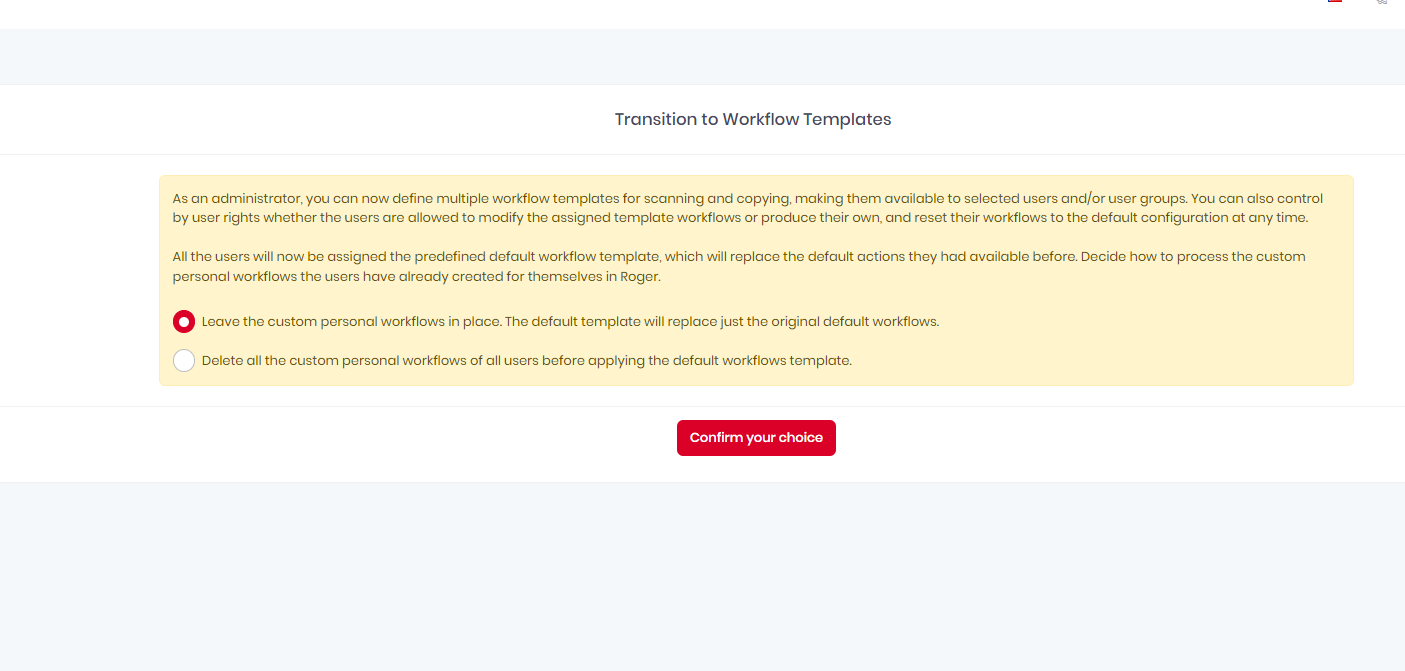
Como administrador, ahora puede definir varias plantillas de flujo de trabajo para escanear y copiar, poniéndolas a disposición de usuarios y/o grupos de usuarios seleccionados. También puede controlar mediante derechos de usuario si se permite a los usuarios modificar los flujos de trabajo de las plantillas asignadas o crear los suyos propios y restablecer sus flujos de trabajo a la configuración predeterminada en cualquier momento.
A todos los usuarios se les asignará ahora la plantilla de flujo de trabajo predeterminada, que sustituirá a las acciones predeterminadas que tenían disponibles anteriormente. Decida cómo procesar los flujos de trabajo personales personalizados que los usuarios ya han creado para sí mismos en Roger.
Deje los flujos de trabajo personales personalizados tal y como están. La plantilla predeterminada solo sustituirá los flujos de trabajo predeterminados originales.
Elimine todos los flujos de trabajo personales personalizados de todos los usuarios antes de aplicar la plantilla de flujo de trabajo predeterminada.
La primera opción elimina solo los flujos de trabajo predeterminados originales de todos los usuarios, sustituyéndolos por la plantilla predeterminada. La segunda opción borra todos los flujos de trabajo (tanto los favoritos como los recientes) antes de aplicar la plantilla predeterminada.
